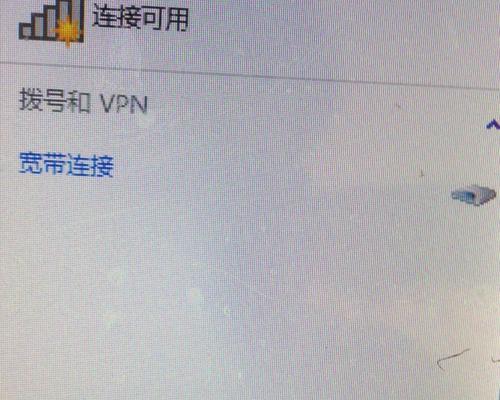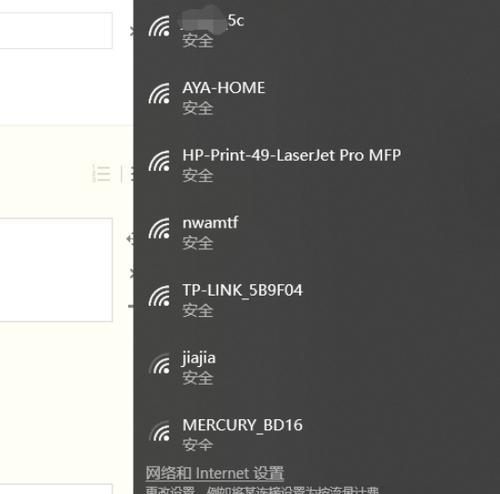在现代社会,无线网络已经成为我们生活和工作中必不可少的一部分。然而,有时候我们会遇到电脑无法搜索到WIFI的问题,让我们无法连接到网络。本文将介绍一些常见的处理方法,帮助您解决这个问题,使您能够轻松地连接到无线网络。
检查WIFI开关是否打开
如果你的电脑无法搜索到WIFI信号,首先要确保你的WIFI开关是否打开。在大部分笔记本电脑上,WIFI开关通常位于键盘上方的功能键中间,可以通过按下“Fn”键加上对应的功能键(一般是F1至F12之间的某个键)来开启或关闭WIFI。
确认WIFI是否正常工作
如果你的电脑无法搜索到WIFI信号,可以尝试使用其他设备(如手机或平板电脑)连接同一个WIFI网络,看看它们是否能够正常连接。如果其他设备也无法连接,那么问题很可能是来自于路由器或者WIFI信号本身。此时,可以尝试重启路由器或者联系网络服务提供商寻求帮助。
检查无线网卡驱动程序是否正常
如果你的电脑无法搜索到WIFI信号,可能是由于无线网卡驱动程序出现问题。你可以通过以下步骤检查和更新无线网卡驱动程序:打开设备管理器,找到网络适配器选项,展开后会显示出无线网卡选项。右键点击无线网卡选项,选择“更新驱动程序”,然后选择自动搜索更新的驱动程序。如果有更新,系统会自动下载并安装最新的驱动程序。
检查WIFI连接设置是否正确
如果你的电脑无法搜索到WIFI信号,可能是因为WIFI连接设置出现了一些问题。你可以通过以下步骤检查和修改WIFI连接设置:点击任务栏右下角的网络图标,选择“网络和Internet设置”。然后在新打开的窗口中选择“WIFI”,找到并点击“已知网络”列表中的WIFI名称,选择“忘记”。重新搜索WIFI信号,并输入正确的密码进行连接。
检查安全软件是否阻止WIFI连接
如果你的电脑无法搜索到WIFI信号,可能是因为安全软件阻止了WIFI连接。有些安全软件会将未知的或者不受信任的网络连接拦截,导致电脑无法搜索到WIFI信号。你可以通过以下步骤检查和修改安全软件设置:打开安全软件界面,找到防火墙或网络设置选项。将WIFI连接添加到信任列表或允许列表中。重新搜索WIFI信号并尝试连接。
重置网络适配器
如果你的电脑无法搜索到WIFI信号,可以尝试重置网络适配器。你可以通过以下步骤进行操作:打开命令提示符,输入“netshwinsockreset”并按下回车键。重启电脑并重新搜索WIFI信号。
更新操作系统
如果你的电脑无法搜索到WIFI信号,可能是因为操作系统版本过旧。你可以通过以下步骤更新操作系统:点击“开始”按钮,选择“设置”,然后选择“更新和安全”。在新打开的窗口中选择“Windows更新”,然后点击“检查更新”。如果有可用的更新,系统会自动下载并安装最新的操作系统版本。
更换无线网卡
如果你经过以上方法仍然无法解决问题,可能是由于无线网卡硬件故障导致的。你可以尝试更换无线网卡来解决这个问题。确定你的电脑支持更换无线网卡。购买适配于你电脑型号的无线网卡,并按照说明书进行更换。
使用外部无线适配器
如果你的电脑无法搜索到WIFI信号,可以考虑使用外部无线适配器。外部无线适配器是一种可以连接到电脑的USB设备,用于提供无线网络连接。你可以购买一个兼容你电脑的外部无线适配器,并按照说明书安装和配置。
重启路由器和电脑
如果你的电脑无法搜索到WIFI信号,可以尝试通过重启路由器和电脑来解决问题。断开路由器的电源,等待几分钟后再次连接电源。重启电脑并重新搜索WIFI信号。
检查WIFI信号强度
如果你的电脑无法搜索到WIFI信号,可能是因为WIFI信号强度不够导致的。你可以通过以下步骤检查WIFI信号强度:点击任务栏右下角的网络图标,查看显示的WIFI信号强度。如果信号强度较弱,可以尝试将电脑移动到离路由器更近的位置。
检查WIFI名称和密码
如果你的电脑无法搜索到WIFI信号,可能是因为你输入的WIFI名称或密码有误。你可以通过以下步骤检查和修改WIFI名称和密码:找到路由器背面的标签,上面应该有WIFI名称(也称为SSID)和密码。点击任务栏右下角的网络图标,选择“网络和Internet设置”,在新打开的窗口中选择“WIFI”,找到并点击“已知网络”列表中的WIFI名称,输入正确的密码进行连接。
联系网络服务提供商
如果你经过以上方法仍然无法解决问题,可能是由于网络服务提供商的问题导致的。你可以联系网络服务提供商寻求帮助。他们可以帮助你检查和解决网络故障,并提供进一步的支持。
更新路由器固件
如果你的电脑无法搜索到WIFI信号,可能是因为路由器固件过旧。你可以尝试更新路由器固件来解决这个问题。找到路由器型号和制造商信息。在制造商的官方网站上下载最新的固件版本,并按照说明书进行更新。
当电脑无法搜索到WIFI信号时,可以通过以下方法来解决问题:检查WIFI开关是否打开、确认WIFI是否正常工作、检查无线网卡驱动程序是否正常、检查WIFI连接设置是否正确、检查安全软件是否阻止WIFI连接、重置网络适配器、更新操作系统、更换无线网卡、使用外部无线适配器、重启路由器和电脑、检查WIFI信号强度、检查WIFI名称和密码、联系网络服务提供商、更新路由器固件等。希望以上方法能帮助您解决电脑无法搜索到WIFI的问题,使您能够畅享无线网络。